Office2010には、非表示のデータや個人情報などを自動的にチェックして削除してくれる機能があります。
Office2007からの機能です。
とても便利な機能ですが、マクロ有効ブックで実行する場合は、気をつけてください。
[ドキュメント検査]を実行して個人情報を削除した後に、保存しようとすると、メッセージウィンドウが表示されるようになります。
また、コメントや変更履歴に[ユーザー名]が表示されなくなることもあります。
[共有準備]の[これらの情報をファイルに保存できるようにする]をクリックすると解決します。
![Backstageビューの[ドキュメント検査]](https://hamachan.info/WordPress2019/wp-content/uploads/2017/01/powerpoint2010document01.png)
プレゼンテーションを検査して非表示のデータと個人情報を削除する - Microsoft サポート(Microsoft)
参考Office2007以降、作成したファイルは簡単にPDF化できますが、その際も外へ出すファイルの場合は、[ドキュメント検査]で個人情報などはしっかりチェックされることをお勧めします。
-
ファイルをPDF形式で保存するには[名前を付けて保存]から
Word、Excel、PowerPointなどでは、名前を付けて保存する時にPDFファイルを作成することができます。 これは、Office ...
ドキュメント検査
ここでは、PowerPoint2010で解説します。
[ファイル]タブの[情報]をクリックします。
[問題のチェック]から[ドキュメント検査]をクリックします。
ドキュメント検査
プレゼンテーションに隠しプロパティや個人情報がないかどうかをチェックします。
![Backstageビューの[ドキュメント検査]](https://hamachan.info/WordPress2019/wp-content/uploads/2017/01/powerpoint2010document02.png)
ファイルを保存する前に実行すると、下のメッセージウィンドウが表示されます。
このファイルの変更内容が保存されていません。
ドキュメント検査で削除されたデータは復元できない可能性もあるため、ドキュメント検査を使用する前にこのファイルを保存してください。
今すぐこのファイルを保存しますか?
[はい]ボタンをクリックして保存してください。

[ドキュメント検査]が表示されます。表示される内容は、アプリケーションによって異なります。
ここでは、既定のまま[検査]ボタンをクリックします。
![[ドキュメント検査]ウィンドウ](https://hamachan.info/WordPress2019/wp-content/uploads/2017/01/powerpoint2010document04.png)
検査の結果が表示されます。
[すべて削除]ボタンをクリックすると、削除できます。
ウィンドウの下方に書かれていますが、[いくつかの変更は元に戻せません]とのことなので注意してください。
![[ドキュメント検査]ウィンドウの[すべて削除]ボタン](https://hamachan.info/WordPress2019/wp-content/uploads/2017/01/powerpoint2010document05.png)
[すべて削除]ボタンをクリックすると、情報が削除されて再び検査結果が表示されます。
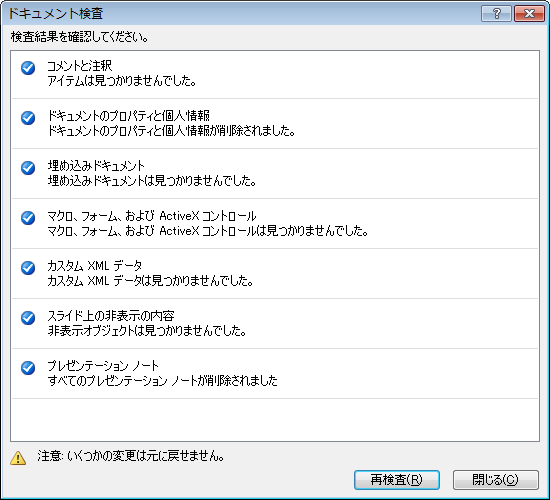
参考PowerPointのドキュメント検査では、プレゼンテーションの全てのスライドのノートの内容を削除できます。
-
ノート(発表者用メモ)を一括削除するには[ドキュメント検査]で
PowerPointのスライドには、発表者用のメモを入力する[ノート]と呼ばれる領域があります。 活用している方も多いと思います。 発表者に ...
Wordでは、変更履歴や隠し文字などもチェックして削除できます。
変更履歴の削除(Word2007)
-
文の加筆・削除・訂正などの履歴を記録して校閲する[変更履歴の記録]
Wordには[変更履歴の記録]という文の加筆や削除、または訂正などの履歴を記録する[変更履歴の記録]という機能があります。 自分で推敲する場 ...
-
隠し文字の設定と印刷(文字列と画像の表示/非表示)
Wordには、[隠し文字]という機能があります。隠し文字の設定をすると、状態によって隠し文字列や画像が非表示になります。 また、Wordのオ ...
Excelでは、非表示の行や列、非表示のワークシートなどをチェックできます。
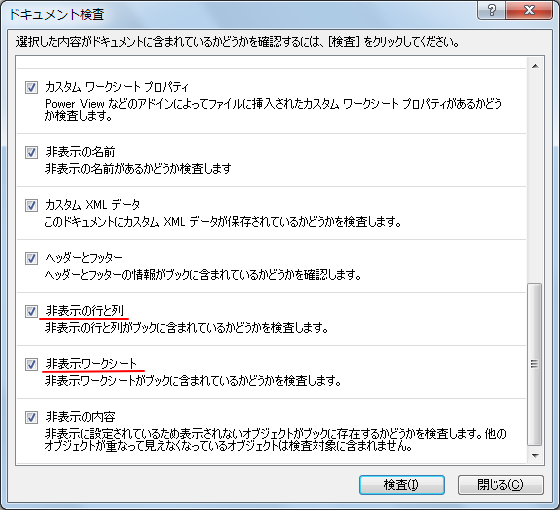
Excel2016以降は、[ブックの統計情報]という機能があります。[ブックの統計情報]を表示すると、非表示シートなどの情報を取得できます。
-
[ブックの統計情報]で現在のシートとブックの情報を確認
Excel 2016以降とMicrosoft 365のExcelには、[校閲]タブに[ブックの統計情報]というコマンドがあります。 シートや ...
![[ブックの統計情報]ウィンドウ](https://hamachan.info/WordPress2019/wp-content/uploads/2022/02/bookstatistics04.png)
ドキュメント検査を実行して情報を削除する前と実行後
ドキュメント検査で情報を削除する前の[プロパティ]です。
[作成者]と[最終更新者]は[浜本]となっています。
![プロパティの[作成者]と[最終更新者]](https://hamachan.info/WordPress2019/wp-content/uploads/2017/01/powerpoint2010document06-e1731362064682.png)
ドキュメント検査で個人情報を削除した後のプロパティです。
[作成者]と[最終更新者]の情報が消えています。
また、[共有準備]には、[ファイルの保存時にプロパティと個人情報を自動的に削除する設定]と表示されています。
![[共有準備]の[ファイルの保存時にプロパティと個人情報を自動的に削除する設定]](https://hamachan.info/WordPress2019/wp-content/uploads/2017/01/powerpoint2010document09-e1731362079652.png)
注意[ドキュメントのプロパティと個人情報]を削除した場合、コメントや変更履歴に[ユーザー名]が表示されなくなることがあります。
-
プレゼンテーションを比較して変更点を確認しながら組み合わせる
プレゼンテーションを作成した後、他の人に校閲してもらうことがあります。 共同作業としてコメントを追加する方法もありますが、実際に変更された箇 ...
-
スライドにコメントを挿入する(コメントに返信ができる)
PowerPoint2013では、コメントに返信ができるようになっています。 コメントを挿入するには、[校閲]タブの[コメント]グループにあ ...
-
コメントの挿入と使い方(返信と解決ボタンでより便利に)
Wordでは、コメント機能を利用して文章中に気になることをメモのようにを挿入することができます。 自分で文章を作成中に後でチェックしたい箇所 ...
個人情報を削除した後に情報を保存できるようにするには
個人情報を削除した後、再度、作成者などを入力したい場合は、Backstageビューの[情報]-[共有準備]にある[これらの情報をファイルに保存できるようにする]をクリックして保存してください。
そうしないと、入力はできても保存されませんので注意してください。
以下の記事でも解説しています。
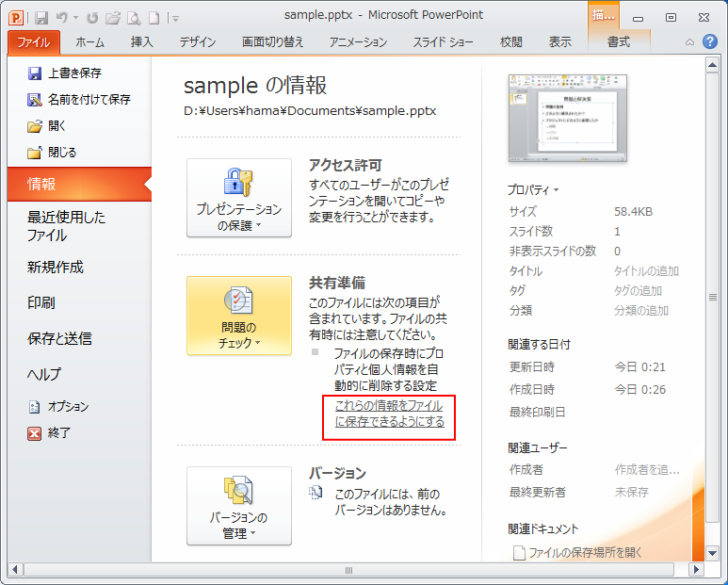
ドキュメント検査は、プライバシーオプションにもあります。プライバシーオプションから設定を変更することもできます。
Windowsの機能を使って入力
または、Windowsの機能を使います。
ファイルを開かずにアイコンで右クリックして、ショートカットメニューの[プロパティ]をクリックします。
![ショートカットメニューの[プロパティ]](https://hamachan.info/WordPress2019/wp-content/uploads/2017/01/788document201.png)
[詳細]タブから情報を入力して、[OK]ボタンをクリックします。
![[プロパティ]の[詳細]タブ](https://hamachan.info/WordPress2019/wp-content/uploads/2017/01/powerpoint2010document11.png)
-
プロパティとは(表示方法とセキュリティ)
パソコンを操作していると[プロパティ]という言葉に出会うことがありますね。 プロパティって何?と、思ってしまいますね。パソコンに慣れていらっ ...
マクロ有効ブックで保存時にメッセージが毎回表示される
マクロ有効ブックで[ドキュメント検査]を実行して個人情報を削除した後に、保存しようとすると、メッセージウィンドウが表示されるようになります。
Wordのマクロ有効ファイルでも同じです。Office2007でも同じメッセージウィンドウが表示されます。
マクロ有効ファイルでのドキュメント検査は気を付けてください。
マクロ内の個人情報はドキュメント検査では削除できないとうことです。
プライバシーに関する注意:このドキュメントには、マクロ、ActiveXコントロール、XML拡張パックの情報、または Webコンポーネントが含まれています。これらにはドキュメント検査機能で削除することができない個人情報が含まれる場合があります。
![[プライバシーに関する注意]のメッセージウィンドウ](https://hamachan.info/WordPress2019/wp-content/uploads/2017/01/1149document1002-e1731362140975.png)
これも、Backstageビューの[情報]-[共有準備]にある[これらの情報をファイルに保存できるようにする]をクリックすると、表示されなくなります。
![[共有準備]の[これらの情報をファイルに保存できるようにする]](https://hamachan.info/WordPress2019/wp-content/uploads/2017/01/788document301-e1731362258763.png)
クリックすると以下のようになり、保存時のメッセージウィンドウは表示されなくなります。
![[これらの情報をファイルに保存できるようにする]をクリックした後の[情報]タブの[共有準備]](https://hamachan.info/WordPress2019/wp-content/uploads/2017/01/788document302-e1731362220207.png)
参考Office2013以降は、以下のメッセージウィンドウになっています。
ドキュメント検査機能では削除できない個人情報がドキュメントに含まれていることがありますので、ご注意ください。
![[ドキュメント検査機能では削除できない個人情報がドキュメントに含まれていることがありますので、ご注意ください。]のメッセージウィンドウ](https://hamachan.info/WordPress2019/wp-content/uploads/2017/01/1149document1001.png)
Office2013でも解説しています。
マクロ有効ブックを保存するときにメッセージウィンドウが表示される
以下のページも参考になると思います。
-
ファイルのプロパティ情報を削除する
プロパティは、ファイルで右クリックして、ショートカットメニューの[プロパティ]をクリックして表示します。 または、キーボードから[Alt]+ ...
[ドキュメント検査]については、Office2013でも解説しています。
-
個人情報や隠し情報のチェックは[ドキュメント検査]で
Officeには、非表示のデータや個人情報などを自動的にチェックして削除してくれる機能があります。 Excelであれば、非表示の行や列、ワー ...
Accessでの個人情報を削除する方法は以下の記事で解説しています。
-
データベースのプロパティから個人情報を削除
Accessのプロパティには、作成者、管理者、会社名などの個人情報を入力して登録しておくことができます。 [プロパティ]は一般に[属性]と呼 ...
